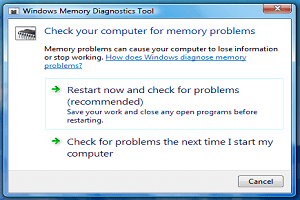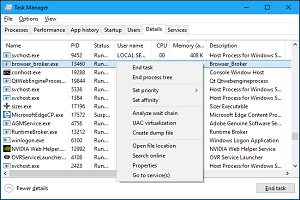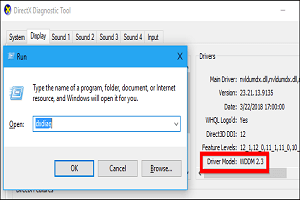ویندوز دارای مجموعهای از خدمات (Service) است که در پس زمینه اجرا میشوند. ابزار Services.msc به شما امکان میدهد این سرویس ها را مشاهده کرده و غیر فعال کنید. باید بدانید که غیر فعال کردن خدمات پیش فرض ویندوز باعث سرعت بخشیدن به کامپیوتر شما نمیشود. همچنین باعث امنیت بیشتر آن هم نمیشود.
آیا غیر فعال کردن خدمات ویندوز واقعاً باعث ذخیره حافظه و سرعت بخشیدن به کامپیوتر شما میشود؟
برخی از افراد و وب سایتها توصیه میکنند برای سرعت بخشیدن به کامپیوتر، خدمات ویندوز را غیرفعال کنید. این موضوع یکی از بسیاری از افسانههای موجود در مورد ویندوز است که در اطراف ما وجود دارد.
ایده این است که این سرویسها حافظه را اشغال میکنند، وقت پردازنده را هدر میدهند و در این شرایط زمان شروع به کار کامپیوتر شما بیشتر میشود. با بارگیری کمترین خدمات، منابع سیستم را آزاد کرده و زمان راهاندازی خود را تسریع میکنید.
این موضوع ممکن است روزی درست بوده باشد. پانزده سال پیش، من یک کامپیوتر ویندوز XP داشتم که فقط 128 مگابایت حافظه داشت. به یاد دارم که از یک راهنمای تغییر خدمات برای آزاد کردن هرچه بیشتر حافظه آن استفاده کردم.
اما در حال حاضر دیگر اینگونه نیست. یک کامپیوتر ویندوزی مدرن حافظه بسیار بیشتری دارد. در نتیجه میتواند فقط در چند ثانیه با یک درایو حالت جامد راهاندازی شود. اگر کامپیوتر شما مدت زیادی طول میکشد تا راهاندازی شود و در طول بالا آمدن حافظه زیادی اشغال میشود، احتمالاً سرویسهای سیستمی این مشکل را ایجاد نمیکنند، بلکه برنامههای راهاندازی هستند. ویندوز 10 کنترل برنامههای راهاندازی شما را آسان میکند. بنابراین از آن ابزار استفاده کنید و با برنامههای خدمات ویندوز کاری نداشته باشید.
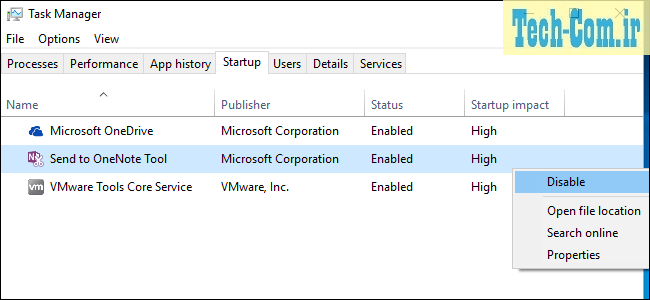
آیا واقعاً امنیت را بهبود میبخشد؟
برخی از افراد برای بهبود امنیت سیستم طرفدار غیرفعال کردن خدمات ویندوز هستند. به راحتی میتوانید از لیست خدمات موجود خلاص شوید.
اما نسخههای مدرن ویندوز از نظر پیکربندی به طور پیش فرض ایمن هستند. هیچ سروری در پسزمینه در انتظار بهرهبرداری نیست. ترسناکترین خدمات از راه دور برای کامپیوترهای ویندوزی در شبکههای مدیریت شده در نظر گرفته شدهاند و حتی در کامپیوتر خانگی شما نیز فعال نیستند.
به هر حال این موضوع در مورد سرویسهای پیش فرض درست است. یک استثنا، خدمات اضافی است که ممکن است شما آنها را نصب کنید. به عنوان مثال، در نسخههای حرفهای ویندوز، میتوانید انتخاب کنید که وب سرور خدمات اطلاعات اینترنتی (IIS) را از بخش گفتگوی ویژگیهای ویندوز (Windows Features dialog) نصب کنید. این یک وب سرور است که میتواند به عنوان خدمات سیستم در پسزمینه اجرا شود. سایر سرورهای دیگر نیز میتوانند به عنوان یک سرویس کار کنند. اگر میخواهید یک سرور را به عنوان سرویس نصب کنید و آن را در معرض اینترنت قرار دهید، این سرویس میتواند یک مشکل امنیتی باشد. اما در نصب پیش فرض ویندوز چنین خدماتی وجود ندارد.
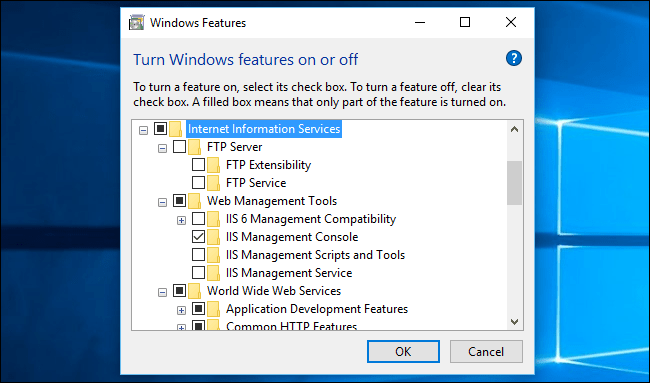
غیر فعال کردن خدمات ویندوز میتواند کارها را خراب کند
بسیاری از خدمات در اینجا فقط عملکردهای اضافی ویندوز نیستند. آنها ویژگیهای اصلی ویندوز هستند که اتفاقاً به عنوان سرویس پیادهسازی میشوند. اگر آنها را غیرفعال کنید، در بهترین حالت هیچ اتفاقی نخواهد افتاد و در بدترین حالت، ویندوز فقط به درستی کار نمیکند.
به عنوان مثال، سرویس Windows Audio وظیفه به کارگیری صدا را در کامپیوتر شما بر عهده دارد. اگر آن را غیرفعال کنید، دیگر نمیتوانید صداها را پخش کنید. سرویس Windows Installer همیشه در پسزمینه اجرا نمیشود، اما میتواند براساس تقاضا شروع به کار کند. اگر آن را کاملاً غیرفعال کنید، دیگر نمیتوانید برنامههایی را با پسوند.msi نصب کنید. سرویس Plug and Play سختافزاری را که به کامپیوتر متصل میکنید شناسایی کرده و آن را پیکربندی میکند. در صورتی که بخواهید این سرویس را غیر فعال کنید پنجره خدمات هشدار میدهد که متوقف کردن یا غیرفعال کردن این سرویس منجر به بی ثباتی سیستم میشود. سایر ویژگیهای سیستم مانند فایروال ویندوز، آپدیت ویندوز و نرمافزار آنتی ویروس دیفایندر ویندوز نیز به عنوان سرویس پیادهسازی میشوند.
اگر این سرویسها را روی غیرفعال تنظیم کنید، ویندوز از راهاندازی آنها جلوگیری میکند. حتی اگر همه چیز خوب به نظر برسد، ممکن است کامپیوتر شما برخی از قابلیتها را از دست بدهد. به عنوان مثال، ممکن است یک راهنما غیرفعال کردن سرویس Windows Time را توصیه کند. در صورت انجام این کار بلافاصله مشکلی مشاهده نخواهید کرد. اما کامپیوتر شما هرگز نمیتواند به طور خودکار زمان ساعت شما را از اینترنت به روز کند.
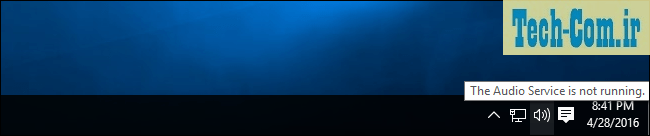
ویندوز از قبل سعی میکند هوشمند باشد
به بخش گفتگوی سرویسها در ویندوز 10 مراجعه کنید و خواهید دید که بسیاری از سرویسها روی گزینه دستی (شروع راه انداز) تنظیم شدهاند. این سرویسها هنگام راهاندازی کامپیوتر راهاندازی نمیشوند، بنابراین زمان راهاندازی شما را به تأخیر نمیاندازند. در عوض، آنها فقط در صورت لزوم راهاندازی میشوند.
در اینجا انواع مختلف راهاندازی وجود دارد که برای خدمات مختلف مشاهده خواهید کرد:
- خودکار: ویندوز هنگام بالا آمدن، سرویس را به طور خودکار راهاندازی میکند.
- خودکار (به تأخیر افتاده): ویندوز پس از بالا آمدن بطور خودکار اجرای سرویس را شروع میکند. ویندوز این سرویسها را دو دقیقه بعد از شروع آخرین سرویس به طور خودکار اجرا میکند.
- دستی: ویندوز هنگام بالا آمدن سرویس را اجرا نمیکند. با این حال، یک برنامه یا شخصی که از ابزار پیکربندی سرویسها استفاده میکند میتواند به طور دستی سرویس را اجرا کند.
- دستی(محرک راهاندازی (Trigger Start)): ویندوز سرویس را هنگام بالا آمدن راهاندازی نمیکند. در صورت نیاز ویندوز به طور خودکار آن را اجرا میکند. به عنوان مثال، یک سرویس برای پشتیبانی از یک دستگاه سختافزاری خاص فقط زمانی میتواند شروع به کار کند که آن سخت افزار را به کامپیوتر متصل کنید.
- غیرفعال: خدمات غیرفعال شده اصلاً نمیتوانند شروع به کار کنند. سرپرستان سیستم میتوانند از این امر برای غیرفعال کردن کامل خدمات استفاده کنند، اما تنظیم سرویسهای مهم سیستم روی حالت غیر فعال (Disabled) از عملکرد صحیح کامپیوتر شما جلوگیری میکند.
اگر در لیست خدمات بالا و پایین بروید موضوعات مطرح شده در بالا را به طور کامل در عمل مشاهده خواهید کرد. به عنوان مثال، سرویس Windows Audio روی Automatic تنظیم شده است تا کامپیوتر شما بتواند صدا را پخش کند. سرویس Windows Security Center به طور خودکار شروع به کار میکند تا بتواند مشکلات امنیتی را در پسزمینه ردیابی کند و به شما هشدار دهد، اما روی حالت خودکار (تأخیر) تنظیم شده است. زیرا برای شروع به این کار میتواند چند دقیقه پس از راهاندازی کامپیوتر منتظر بماند.
سرویسSensor Monitoring Service روی دستی (Trigger Start) تنظیم شده است زیرا فقط درصورتیکه کامپیوتر شما دارای سنسورهایی باشد که باید کنترل شوند، باید راهاندازی شود. سرویس Fax روی دستی تنظیم شده است زیرا احتمالاً نیازی به آن ندارید، بنابراین در پسزمینه اجرا نمیشود. سرویسهای حساسی که به طور متوسط کاربر کامپیوتر به آن نیازی نخواهد داشت، مانندRemote Registry ، به طور پیش فرض روی Disabled تنظیم شده است. مدیران شبکه در صورت نیاز به چنین سرویسهایی میتوانند به صورت دستی آن را فعال کنند.
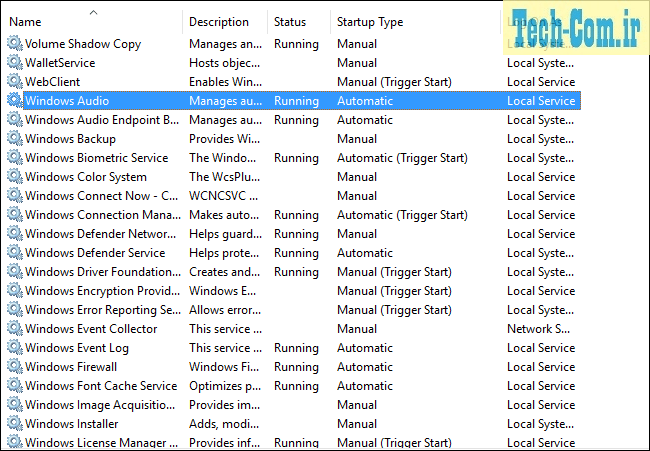
ویندوز از قبل به طور هوشمندانه سرویسها را مدیریت میکند، بنابراین دلیلی ندارد که کاربر ویندوز خود را با غیرفعال کردن سرویسها به زحمت بیاندازد. حتی اگر موفق شوید چند سرویس را که به سختافزار و نرمافزار خاصی نیاز دارد را غیرفعال کنید، این اتلاف وقت است و تفاوت عملکرد را متوجه نخواهید شد. روی مواردی که واقعاً مهم هستند تمرکز کنید.
مطالبی که شاید برای شما مفید باشد
چه زمانی باید درایورهای خود را بهروز کنید
پردازندههای چندگانه، هستهها و چند رشتهای